4.6 首层门窗、洞口、壁龛的工程量计算
通过本节学习,你将能够:
(1)定义门窗洞口;
(2)绘制门窗图元;
(3)统计本层门窗的工程量。
1)分析图纸
分析图纸建施-3、建施-10、建施-12,可从中得到门窗的信息见表4.21。
表4.21 门窗表

2)清单、定额规则学习
(1)清单规则学习
门窗清单计算规则见表4.22。
表4.22 门窗清单计算规则
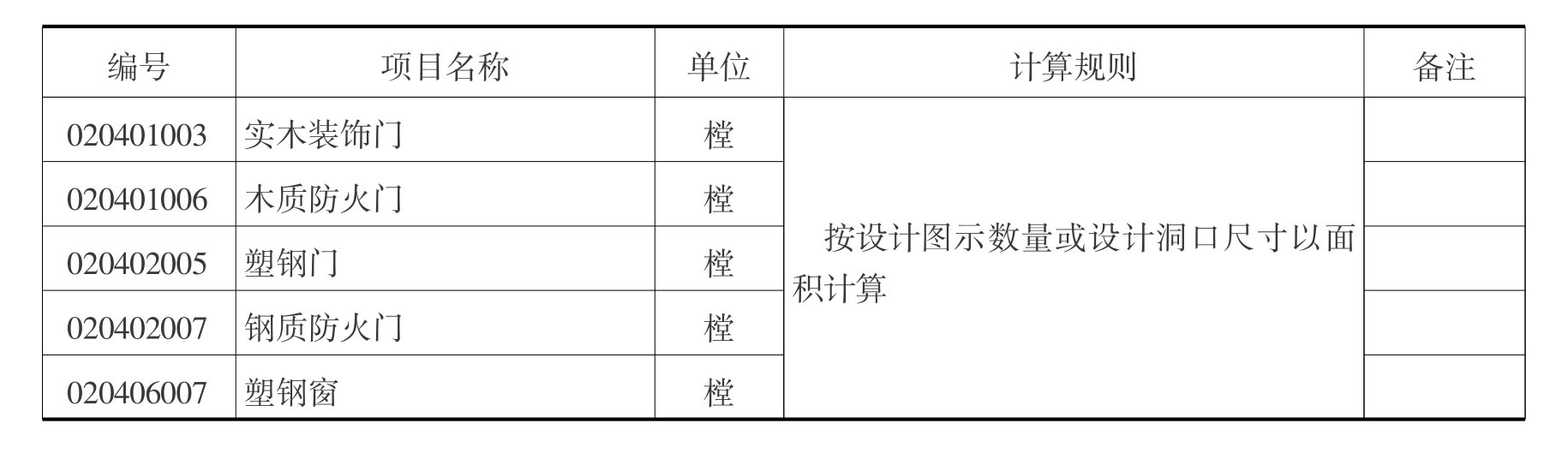
(2)定额规则学习
门窗定额计算规则见表4.23。
表4.23 门窗定额计算规则

3)构件属性的定义
(1)门的属性定义
新建“矩形门”M-1,其属性定义如图4.35所示。
①洞口宽度、洞口高度:从门窗表可以直接得到属性值。
②框厚:输入门实际的框厚尺寸,对墙面块料面积的计算有影响,本工程输入为“0”。
③立樘距离:门框中心线与墙中心间的距离,默认为“0”。如果门框中心线在墙中心线左边,该值为负,否则为正。
(2)窗的属性定义
新建“矩形窗”LC1,属性定义如图4.36所示。

图4.35

图4.36
(3)带形窗的属性定义
带形窗不必依附墙体存在,如图4.37所示。本工程中MQ1不进行绘制。
(4)电梯洞口的属性定义
电梯洞口的属性定义如图4.38所示。

图4.37

图4.38
(5)壁龛的属性定义(消火栓箱)
壁龛的属性定义(消火栓箱)如图4.39所示。

图4.39
4)做法套用
门窗的材质较多,在这里简略地介绍一些。
(1)MI的做法套用,如图4.40所示。

图4.40
(2)JXM1的做法套用如图4.41所示。

图4.41
5)门窗洞口的画法讲解
门窗洞构件属于墙的附属构件,也就是说门窗洞构件必须绘制在墙上。
(1)点画法
门窗最常用的是“点”绘制。对于计算来说,一段墙扣减门窗洞口面积,只要门窗绘制在墙上就可以,一般对于位置的要求不用很精确。所以直接采用点绘制即可。在点绘制时,软件默认开启动态输入的数值框,可以直接输入一边距墙端头的距离,或通过“Tab”键切换输入框,如图4.42所示。

图4.42
(2)精确布置
当门窗紧邻柱等构件布置时,考虑其上过梁与旁边的柱、墙扣减关系,需要对这些门窗精确定位。如一层平面图中的M1,都是贴着柱边布置的。
以绘制 轴与②轴交点处的M1为例:先选择“精确布置”功能,再选择
轴与②轴交点处的M1为例:先选择“精确布置”功能,再选择 轴的墙,然后指定插入点,在“请输入偏移值”中输入“-300”,单击“确定”按钮即可,如图4.43所示。
轴的墙,然后指定插入点,在“请输入偏移值”中输入“-300”,单击“确定”按钮即可,如图4.43所示。

图4.43
(3)打断
由建施-3的MQ1的位置可以看出,起点和终点均位于外墙外边线的地方,绘制的时候这两个不好捕捉,绘制好MQ1后,单击左侧工具栏的“打断”按钮,捕捉到MQ1和外墙外边线的交点,绘图界面出现黄色的小叉,单击右键后在弹出的确认对话框中选择“是”按钮。选取不需要的MQ1,单击右键选择“删除”即可,如图4.44所示。

图4.44
工程实战
(1)参照M1属性的定义方法,将剩余的门窗按图纸要求定义并进行绘制。
(2)阶段汇总结果分析,见表4.24。
表4.24 门窗清单定额量

续表

知识拓展
分析建施-3可知,位于 轴向上②~④轴位置的LC2和
轴向上②~④轴位置的LC2和 轴向下②~④轴的LC2是一样的,应用“复制”按钮可以快速地绘制LC2。单击绘图界面的“复制”按钮,选中LC2,找到墙端头的基点,再单击
轴向下②~④轴的LC2是一样的,应用“复制”按钮可以快速地绘制LC2。单击绘图界面的“复制”按钮,选中LC2,找到墙端头的基点,再单击 轴向下1025mm与②轴的相交点,即完成复制,如图4.45所示。
轴向下1025mm与②轴的相交点,即完成复制,如图4.45所示。

图4.45
免责声明:以上内容源自网络,版权归原作者所有,如有侵犯您的原创版权请告知,我们将尽快删除相关内容。















